「ポケモンGOを起動したらアセットダウンロードが始まって、全然進まない…」そんな経験はありませんか?
せっかくポケモンを捕まえようと思ったのに、これでは楽しめませんよね。
この記事では、ポケモンGOのアセットダウンロードが進まない主な原因を特定し、iPhoneやAndroidそれぞれの端末で試せる具体的な対処法を分かりやすく解説します。
通信環境の見直しやストレージの確認、キャッシュクリアや再インストールといった基本的な対策から、意外と見落としがちなポイントまで網羅。
この記事を読めば、きっとあなたのポケモンGOもスムーズに動き出すはずです。
- アセットダウンロードが進まない主な原因を特定
- iPhone/Android別の具体的な対処法を解説
- キャッシュクリアや再インストールの正しい手順
- それでも解決しない場合のヒントも紹介
ポケモンGOアセットダウンロードが進まない!考えられる原因とは?
- 通信環境が不安定?Wi-Fiとモバイルデータを確認
- スマホの空き容量不足が原因かも?ストレージを確認
- アプリやOSのバージョンは最新?アップデート状況をチェック
- 端末のスペックや一時的な不具合も影響?
- ポケモンGOアプリ自体の問題(キャッシュなど)
通信環境が不安定?Wi-Fiとモバイルデータを確認

ポケモンGOのアセットダウンロードがなかなか進まない…そんな時、まず疑いたいのが通信環境です。ポケモンGOは、ゲームの性質上、安定したインターネット接続を必要とします。特にアセットダウンロードのような大きなデータをやり取りする際には、通信の安定性が非常に重要になってくるんですよ。
ご自宅のWi-Fiを利用している場合、ルーターの調子が悪い、あるいはご家族が同時に大容量の通信を行っているなど、様々な理由で接続が不安定になることがあります。
一度ルーターを再起動してみたり、接続するWi-Fiの周波数帯(2.4GHz帯と5GHz帯)を切り替えてみるのも有効な手段です。5GHz帯の方が速度は速いですが、障害物に弱いという特性があるので、ルーターとの位置関係も影響するかもしれません。
一方、外出先などでモバイルデータ通信を利用している場合は、電波の状況を確認しましょう。地下や建物の中、トンネル内など、電波が届きにくい場所にいると、ダウンロードが途中で止まってしまうことがあります。また、通信制限にかかっていて速度が極端に遅くなっている可能性も考えられます。契約しているキャリアのマイページなどで、データ使用量を確認してみるのも良いでしょう。可能であれば、一度Wi-Fi環境のある場所に移動して試してみることをお勧めします。
スマホの空き容量不足が原因かも?ストレージを確認

意外と見落としがちなのが、スマートフォンのストレージ(保存容量)の空き容量不足です。ポケモンGOのアセットデータは、ゲームを快適に楽しむための画像や音声データなどを含んでおり、それなりの容量を必要とします。もしスマートフォンの空き容量がギリギリの状態だと、新しいデータをダウンロードするスペースがなく、アセットダウンロードが進まない、あるいは途中で止まってしまう原因になることがあるんです。
最近のスマートフォンは高機能で、写真や動画、たくさんのアプリを保存できますが、気づかないうちに容量を圧迫しているケースは少なくありません。まずは、お使いのスマートフォンの設定画面から、現在のストレージ使用状況を確認してみましょう。「設定」アプリを開き、「ストレージ」や「一般」といった項目から確認できるはずです。
もし空き容量が少ないようであれば、不要な写真や動画、長期間使っていないアプリなどを整理して削除することを検討してみてください。特に動画ファイルは容量が大きいので、見直してみると効果的です。また、クラウドストレージサービスを利用して、大切なデータをバックアップしつつ端末の容量を確保するという方法もあります。少し手間かもしれませんが、アセットダウンロードだけでなく、スマートフォンの全体的な動作改善にも繋がることがありますよ。
アプリやOSのバージョンは最新?アップデート状況をチェック

ポケモンGOのアセットダウンロードが進まない原因として、アプリ本体やスマートフォンのOS(オペレーティングシステム)のバージョンが古いことも考えられます。ゲームアプリは、新しい機能の追加や不具合の修正のために、定期的にアップデートが行われます。古いバージョンのままだと、最新のアセットデータとの互換性が取れず、ダウンロードが正常に行われないことがあるんですね。
まずは、App Store (iPhoneの場合) や Google Play ストア (Androidの場合) を開いて、ポケモンGOアプリにアップデートがないか確認してみましょう。もしアップデートがあれば、速やかに更新してください。アプリのアップデートは、アセットダウンロードの問題解決だけでなく、セキュリティの向上や新しいイベントへの参加にも繋がりますので、こまめにチェックする習慣をつけておくと良いでしょう。
同様に、スマートフォンのOSバージョンも重要です。OSが古いと、アプリの動作が不安定になったり、最新の機能に対応できなかったりすることがあります。こちらも、スマートフォンの「設定」メニューからソフトウェア・アップデートの項目を確認し、もし新しいバージョンが提供されていれば、Wi-Fi環境下でバッテリー残量に余裕がある時にアップデートを行いましょう。ただし、OSのメジャーアップデートは時間がかかる場合があるので、時間に余裕をもって実施することをおすすめします。
端末のスペックや一時的な不具合も影響?

お使いのスマートフォンのスペック、つまり処理能力やメモリ容量なども、アセットダウンロードの進捗に影響を与える可能性があります。ポケモンGOは、GPS機能やグラフィック表示など、スマートフォンのリソースを比較的多く消費するアプリです。そのため、特に古い機種やエントリーモデルのスマートフォンの場合、処理が追いつかずにダウンロードが遅くなったり、途中で停止してしまったりすることが考えられます。
また、長時間のプレイや他のアプリの同時使用によって、スマートフォン本体が熱を持つこともありますよね。端末が高温になると、パフォーマンスが低下したり、安全のために機能が制限されたりすることがあります。これがアセットダウンロードの妨げになっている可能性も否定できません。もし端末が熱くなっていると感じたら、一度ポケモンGOを終了し、涼しい場所で端末を休ませてから再度試してみてください。
さらに、一時的なソフトウェアの不具合も考えられます。スマートフォンは精密機械なので、時には予期せぬエラーが発生することもあります。このような場合は、多くの場合、端末を再起動することで状況が改善されることがあります。アセットダウンロードに限らず、何かアプリの調子が悪いなと感じたら、まずは再起動を試してみるのが基本的な対処法と言えるでしょう。これらの点も確認し、快適なプレイ環境を整えてみてください。
ポケモンGOアプリ自体の問題(キャッシュなど)

アセットダウンロードが進まない原因が、ポケモンGOアプリ自体に潜んでいるケースも考えられます。アプリを長期間使用していると、一時的なデータである「キャッシュ」が溜まっていきます。このキャッシュは、アプリの表示を速くするなどの役割がありますが、古くなったり破損したりすると、逆にアプリの動作を不安定にさせることがあるんです。アセットダウンロードがスムーズにいかないのも、このキャッシュが影響している可能性があるんですね。
このような場合、アプリのキャッシュをクリアすることで問題が解決することがあります。キャッシュクリアの方法は、ポケモンGOアプリ内の「設定」から「高度な設定」に進み、「キャッシュクリア」を選択することで行えます。この操作でゲームの進行データが消えることはありませんので、比較的気軽に試せる対処法の一つです。ただし、キャッシュクリア後に「いつでも冒険モード」がオフになることがあるようなので、利用している方は再設定を確認しましょう。
また、稀なケースではありますが、アプリのデータの一部が破損している可能性も考えられます。この場合は、キャッシュクリアだけでは改善せず、アプリの再インストールが必要になることもあります。ただ、再インストールは最終手段に近いので、まずは他の原因や対処法を試してから検討するのが良いでしょう。アプリ側の問題も視野に入れつつ、一つずつ原因を切り分けていくことが大切です。
試してみよう!ポケモンGOアセットダウンロードが進まない時の具体的な対処法
- まずは基本!アプリや端末を再起動してみる
- 通信環境を改善!接続先の切り替えや場所移動
- ストレージ容量を確保する具体的な方法
- キャッシュクリアとアセットダウンロードの正しい手順
- 最終手段?アプリの再インストールと注意点
まずは基本!アプリや端末を再起動してみる

ポケモンGOのアセットダウンロードが進まない、そんな時に真っ先に試してほしいのが、アプリとスマートフォン本体の再起動です。これは、多くのITトラブルにおける基本的な対処法でありながら、意外と効果が高い方法なんですよ。
アプリの再起動はとても簡単です。一度ポケモンGOアプリを完全に終了させてから、再度起動し直すだけです。アプリをバックグラウンドで動かしたままにするのではなく、タスクキルと呼ばれる方法で完全に終了させるのがポイントです。これにより、アプリが抱えていた一時的なエラーやメモリの断片化がリセットされ、正常な状態に戻ることが期待できます。
それでも改善しない場合は、スマートフォン本体を再起動してみましょう。スマートフォンも長時間使い続けていると、内部で様々な処理が複雑に絡み合い、動作が不安定になることがあります。再起動することで、システム全体がリフレッシュされ、メモリが解放されたり、滞っていた処理がクリアされたりします。
結果として、アセットダウンロードのような通信を伴う処理もスムーズに行えるようになることがあるんです。特に「何をやってもダメだったけど、再起動したら直った!」というケースは少なくありません。少し時間はかかりますが、試してみる価値は十分にありますよ。
通信環境を改善!接続先の切り替えや場所移動

アセットダウンロードが遅々として進まない場合、通信環境の見直しは非常に効果的な対処法の一つです。先ほど原因のところでも触れましたが、安定した通信はポケモンGOにとって生命線ですからね。
まず、Wi-Fiに接続しているなら、一度Wi-Fiをオフにしてモバイルデータ通信に切り替えてみましょう。逆に、モバイルデータ通信で試しているなら、安定したWi-Fi環境に接続してみるのも良い方法です。どちらの通信方法がその場で安定しているかは、状況によって異なります。例えば、多くの人が集まるイベント会場などでは、モバイル回線が混雑しやすいため、もし利用できるなら公衆Wi-Fiの方が安定しているかもしれません。
また、場所を移動してみるのも有効です。特にモバイルデータ通信の場合、建物の影や地下など、電波が届きにくい場所にいると、ダウンロード速度が著しく低下したり、途切れたりします。
窓際に移動する、あるいは屋外に出てみるだけでも、電波状況が改善されることがあります。Wi-Fiの場合でも、ルーターから離れすぎていたり、間に障害物が多かったりすると接続が不安定になりがちです。ルーターの近くに移動してみることをお勧めします。通信環境は目に見えないものですが、少し意識して工夫するだけで、ダウンロードの進み具合が大きく変わることがありますよ。
ストレージ容量を確保する具体的な方法

スマートフォンのストレージ空き容量不足は、アセットダウンロードが進まない原因としてよく挙げられます。では、具体的にどのようにして空き容量を確保すれば良いのでしょうか。いくつか効果的な方法をご紹介しますね。
まず、最も手軽なのは、不要になった写真や動画を削除することです。特に動画ファイルはサイズが大きいので、見返さないものは思い切って削除すると、かなりの容量を確保できることがあります。削除する前に、大切なデータはパソコンやクラウドストレージにバックアップしておくことを忘れないでくださいね。
次に、長期間使用していないアプリをアンインストールするのも有効です。インストールしたものの、ほとんど起動していないゲームやツールはありませんか?スマートフォンの設定画面からアプリ一覧を確認し、不要なものは整理しましょう。アプリによっては、アンインストールしてもデータはサーバーに残っているものもありますので、必要になったら再インストールすれば良い、と割り切るのも一つの手です。
さらに、LINEなどのメッセージアプリのキャッシュデータも、気づかないうちに溜まって容量を圧迫していることがあります。各アプリの設定からキャッシュを削除する機能があれば、試してみるのも良いでしょう。また、ダウンロードしたファイル(PDFや音楽ファイルなど)が溜まっていることもありますので、ファイル管理アプリなどで確認し、不要なものは削除しましょう。これらの方法を試して、ポケモンGOが快適に動作する十分な空き容量を確保してください。
キャッシュクリアとアセットダウンロードの正しい手順
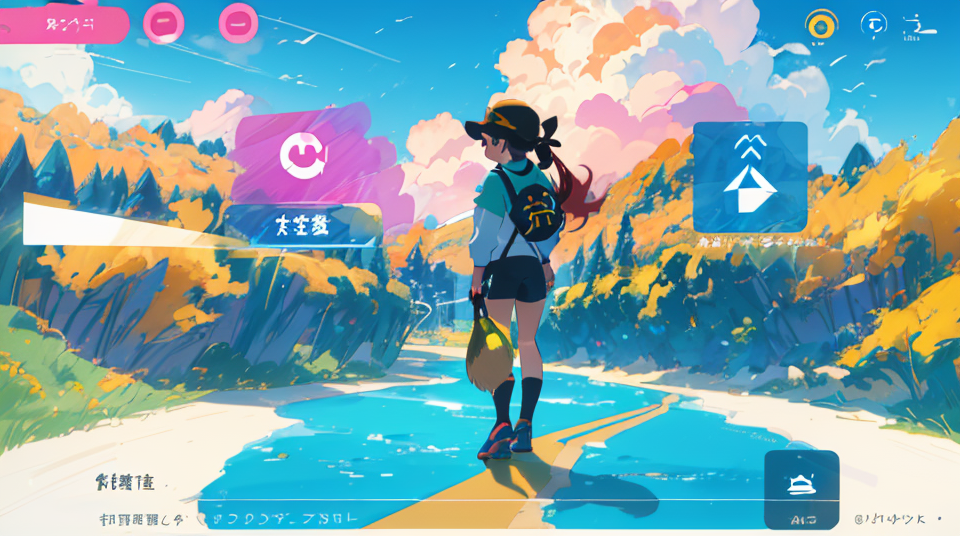
ポケモンGOの動作が重かったり、アセットダウンロードがうまくいかない場合、アプリ内の「キャッシュクリア」や「アセットダウンロード」の機能を試してみるのが有効です。これらの操作は、ポケモンGOアプリの設定画面から行うことができます。
まず、「キャッシュクリア」の手順です。ポケモンGOを起動し、マップ画面のモンスターボールアイコンをタップしてメインメニューを開きます。右上の「設定」を選び、少し下にスクロールすると「高度な設定」という項目がありますので、これをタップしてください。
その中に「キャッシュクリア」というボタンがありますので、タップすると確認画面が表示され、「はい」を選ぶとキャッシュが削除されます。これにより、アプリの一時的なデータがリセットされ、動作が軽快になることがあります。ゲームのセーブデータが消えるわけではないので、安心してください。
次に、「アセットダウンロード」です。これは、ゲームに必要な画像や音声データをあらかじめ一括でダウンロードしておく機能で、通信量の節約やスムーズなプレイに繋がります。「キャッシュクリア」と同じく、「高度な設定」の中に「アセットダウンロード」というボタンがあります。
これをタップすると、ダウンロードが開始されます。この操作はWi-Fi環境での実行が推奨されていますので、モバイルデータ通信量を気にされる方は特にご注意ください。アセットデータが最新の状態になることで、表示の不具合などが改善されることも期待できますよ。
最終手段?アプリの再インストールと注意点

これまでにご紹介した様々な対処法を試しても、どうしてもアセットダウンロードが進まない…そんな時の最終手段として考えられるのが、ポケモンGOアプリの再インストールです。アプリ本体に何らかの深刻な不具合が生じている場合、再インストールすることで問題が解決することがあります。
再インストールの手順は、まず現在インストールされているポケモンGOアプリをスマートフォンから完全にアンインストール(削除)します。その後、iPhoneならApp Store、AndroidならGoogle Play ストアから、改めてポケモンGOアプリを検索し、インストールし直します。この際、必ず公式のストアからダウンロードするようにしてくださいね。
多くの方が心配されるのが、「再インストールしたら、これまでのゲームデータが消えてしまうのでは?」という点だと思います。ご安心ください。ポケモンGOのプレイデータ(捕まえたポケモン、レベル、道具など)は、お使いのアカウント(Googleアカウントやポケモントレーナークラブアカウントなど)に紐づいて、サーバー上に保存されています。そのため、アプリを再インストールした後、以前と同じアカウントでログインすれば、基本的には元の状態からゲームを再開できます。
ただし、再インストールにはいくつかの注意点があります。まず、アプリのダウンロードと再設定に時間がかかることがあります。また、アプリ内の設定(例えば、音楽や効果音のオンオフ、いつでも冒険モードの設定など)は初期状態に戻ってしまう可能性があるので、再設定が必要になるかもしれません。あくまで最終手段として、時間に余裕がある時に試してみてください。
総括:ポケモンGOでアセットダウンロードが進まない
この記事のまとめです。
- ポケモンGOのアセットダウンロードが進まない主な原因は通信環境にあることが多い
- Wi-Fi接続が不安定な場合はルーターの再起動を試すべきだ
- モバイルデータ通信の場合は電波の良い場所に移動することが推奨される
- スマートフォンのストレージ空き容量不足もダウンロードを妨げる要因となる
- 不要な写真、動画、アプリを削除して空き容量を確保する必要がある
- ポケモンGOアプリやスマートフォンのOSバージョンが古いと問題が発生しやすい
- App StoreやGoogle Playストアでアプリのアップデートを確認すべきだ
- OSのアップデートも定期的に確認し、最新の状態に保つことが望ましい
- 端末のスペック不足や発熱もアセットダウンロードに影響を与えることがある
- 端末が熱い場合は一度冷却してから試すと良い
- アプリの一時的な不具合は端末の再起動で改善することがある
- ポケモンGOアプリ内のキャッシュが原因で問題が発生することもある
- アプリ設定の「高度な設定」からキャッシュクリアを試すことができる
- キャッシュクリアで「いつでも冒険モード」がオフになる場合があるので注意が必要だ
- 最終手段としてポケモンGOアプリの再インストールが考えられる
- 再インストールしてもゲームデータはアカウントに保存されているため消えない










